电脑处理器怎么看安多少位数?
- 网站运营杂谈
- 2024-08-13
- 252
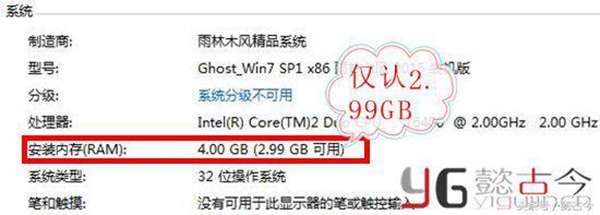
前段时间在淘宝买了一个2GB的内存条插到我的笔记本上,这样一来我的老式笔记本就变成了4GB内存,可惜现使用的WIN7是32位系统,只认出2.99GB内存,感觉有点...
前段时间在淘宝买了一个2GB的内存条插到我的笔记本上,这样一来我的老式笔记本就变成了4GB内存,可惜现使用的WIN7是32位系统,只认出2.99GB内存,感觉有点亏得慌,所以就想查查看我这台笔记本的CPU是否支持64位,如果支持就直接安装一个64位的WIN7。
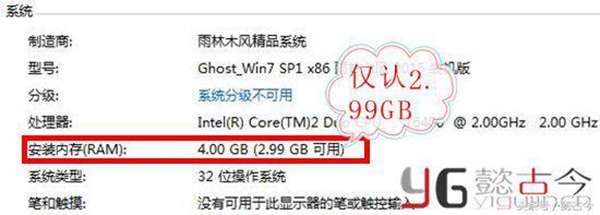
众所周知,CPU处理器分为32位和64位,操作系统版本也有分为32位和64位,所以我们需要知道我们的CPU到底是多少位,这样才能在安装操作系统的时候选择到最合适的系统版本。今天就跟大家介绍一下如何简单地查看我们电脑CPU的位数。
查看我们电脑CPU的位数的步骤:
1、按Win+R快捷键打开运行框,输入cmd点击确定;或者直接点击开始按钮,在搜索中输入cmd回车即可。
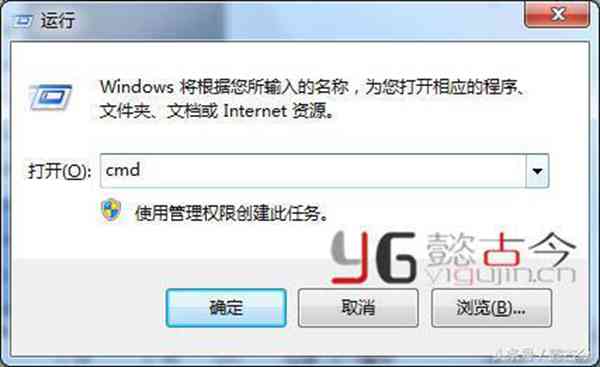
2、在弹出的命令行中输入systeminfo并按回车键。

3、此时,我们只需要耐心等待一段时间后,就能看到相关系统信息。

4、找到处理器这个位置,就可以看到我们的CPU是32位还是64位了。如下图所示,我的电脑显示的是“Intel64”表示的就是一个Intel 64位处理器,可以安装64位操作系统。
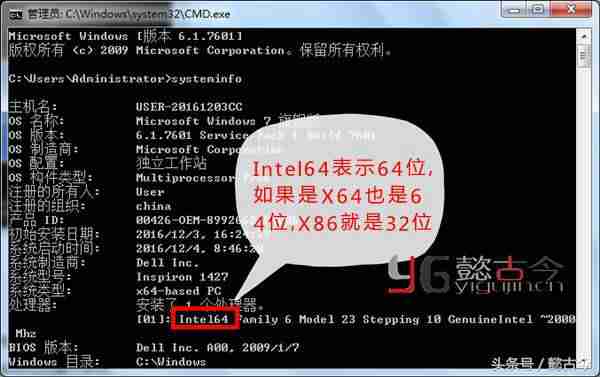
不过有些电脑显示64位CPU不一定是“Intel64”,还有可能是“X64”,而32位CPU就是显示“X86”。
温馨提示
64位CPU是可以安装32位和64位的操作系统,但是32位CPU只能安装32位操作系统,不能安装64位的操作系统。
既然知道我的老式笔记本CPU是64位了,那么我就可以放心安装64位操作系统了。系统的安装就不说了,都是克隆版,几分钟就搞定了,也没什么好说的了。现在我的老式笔记本又可以继续服役了。
下一篇:阿木木怎么打野?新手打野教程